W starszych iPhone’ach musieliśmy wiedzieć, jak usunąć zdjęcia z naszych iPhone’ów, aby zwolnić miejsce i zrobić miejsce na aplikacje, muzykę i więcej zdjęć. Teraz iPhone jest zaprojektowany z dużą ilością miejsca na dane, więc nie zawsze jest to problemem. Najczęściej musimy wiedzieć, jak usunąć wszystkie zdjęcia z iPhone’a lub usunąć zdjęcia z iPhone’a, aby chronić naszą prywatność. Czasami jednak ludzie chcą usunąć wszystkie zdjęcia z iPhone’a wraz z innymi danymi osobowymi, ponieważ chcą oddać telefon znajomemu lub członkowi rodziny. W takim przypadku informacje, których naprawdę potrzebują, to jak wyczyścić iPhone’a. Z tego powodu w tym poście omówimy, jak usunąć wszystkie zdjęcia z iPhone’a, a także jak wymazać i przywrócić iPhone’a do ustawień fabrycznych.
Jak usunąć wszystkie zdjęcia z iPhone’a
Jeśli muszą Państwo usunąć zdjęcia ze względu na prywatność lub po prostu chcą Państwo zwolnić trochę miejsca na iPhonie, mogą Państwo stosunkowo szybko usunąć wszystkie zdjęcia z iPhone’a za pomocą tego procesu. Pomoże to w szybkim usunięciu zdjęć z iPhone’a bez konieczności wybierania ich pojedynczo do usunięcia. Oto jak usunąć wszystkie zdjęcia z iPhone’a:
 Odkryj ukryte funkcje swojego iPhone’aOdkryj jedną codzienną wskazówkę każdego dnia (ze zrzutami ekranu i jasnymi instrukcjami), dzięki czemu możesz opanować swój iPhone w ciągu zaledwie jednej minuty dziennie.
Odkryj ukryte funkcje swojego iPhone’aOdkryj jedną codzienną wskazówkę każdego dnia (ze zrzutami ekranu i jasnymi instrukcjami), dzięki czemu możesz opanować swój iPhone w ciągu zaledwie jednej minuty dziennie.
- Proszę otworzyć aplikację Zdjęcia.
- Proszę wybrać zakładkę Albumy na dole ekranu.
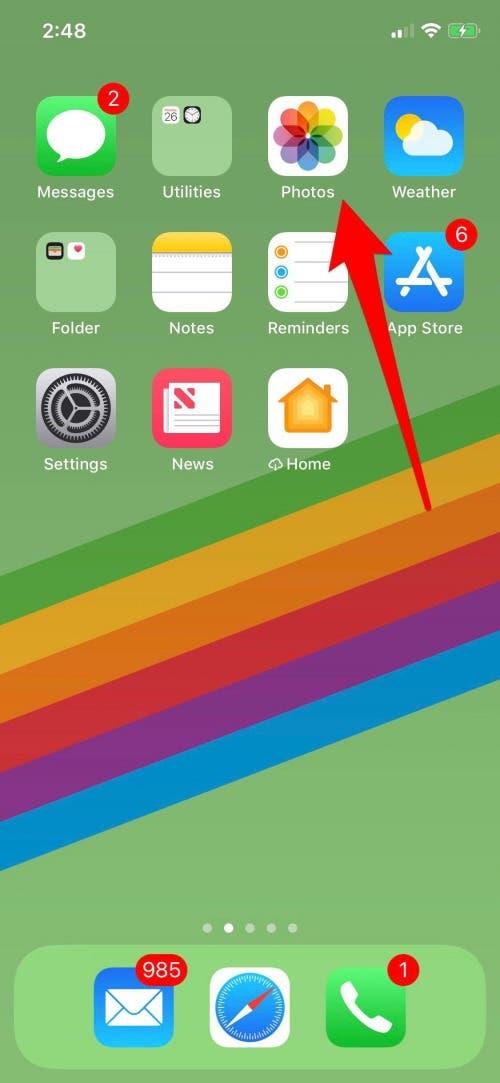
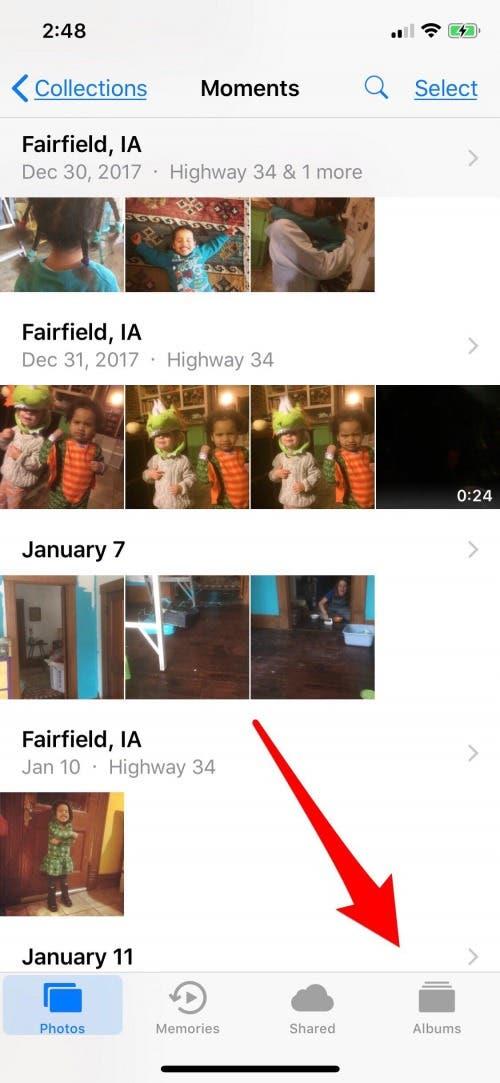
- Jeśli włączona jest biblioteka zdjęć iCloud, proszę wybrać album Wszystkie zdjęcia. Jeśli nie korzystają Państwo z Biblioteki zdjęć iCloud, proszę wybrać Rolkę z aparatu.
- Następnie należy stuknąć przycisk Wybierz w prawym górnym rogu.
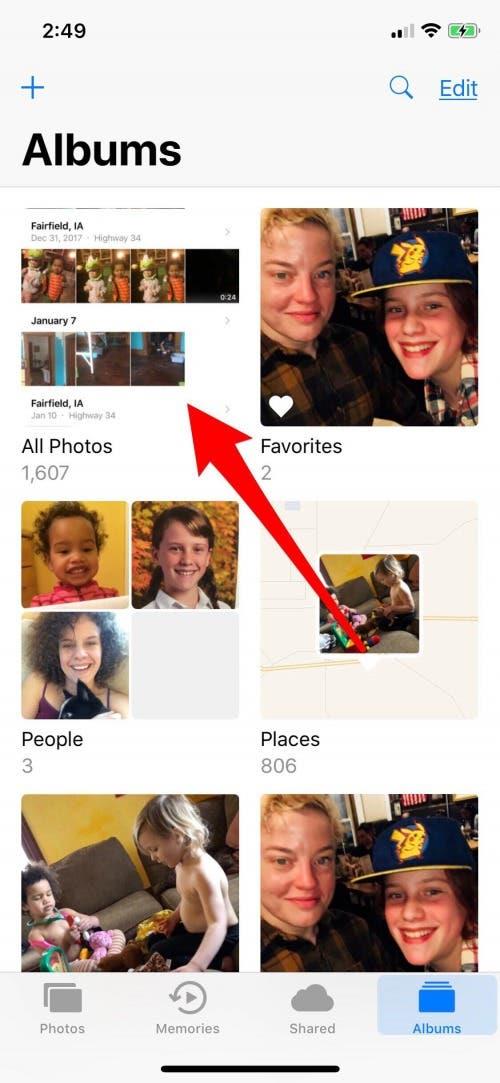
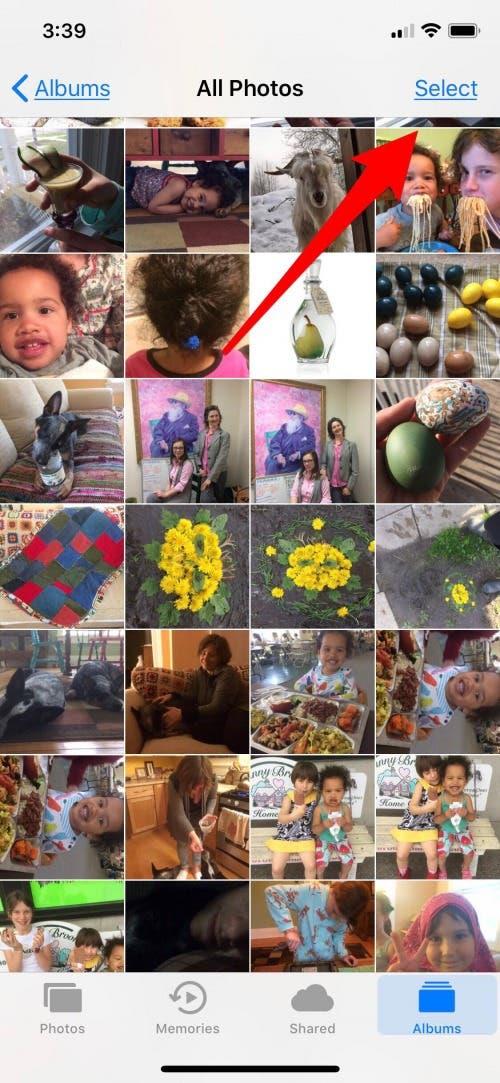
- Proszę chwycić kciuk i wybrać zdjęcie, a następnie bez podnoszenia kciuka przesunąć go w lewo.
- Proszę pozostawić kciuk w kontakcie z ekranem, stukając zegar w górnej części wyświetlacza.
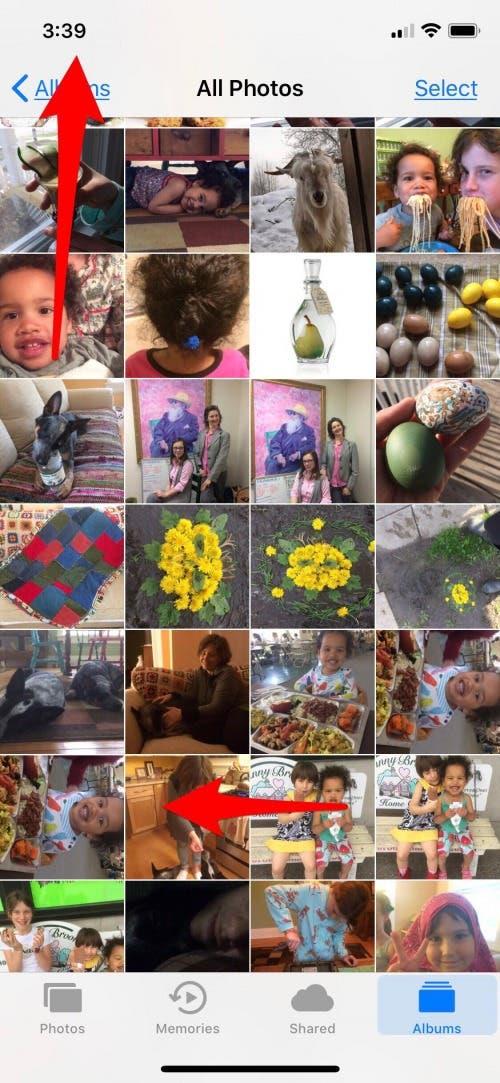
Ta sztuczka powinna pozwolić na wybranie ponad tysiąca zdjęć do usunięcia jednocześnie. Jeśli nie może Pan/Pani tego opanować, może Pan/Pani również przesuwać palcem pojedynczo w dół wzdłuż zdjęć, aż do zaznaczenia ich wszystkich. (Wymaga to zainstalowania na iPhonie systemu iOS 10 lub nowszego).
- Po wybraniu wszystkich zdjęć do usunięcia proszę dotknąć ikony kosza w lewym dolnym rogu.
- Proszę upewnić się, że proces trwałego usuwania wszystkich zdjęć z iPhone’a został zakończony, powracając do albumów i otwierając album Ostatnio usunięte, a następnie stukając opcję Usuń wszystko w lewym dolnym rogu. W przeciwnym razie zdjęcia pozostaną na iPhonie przez dodatkowe 30 dni.
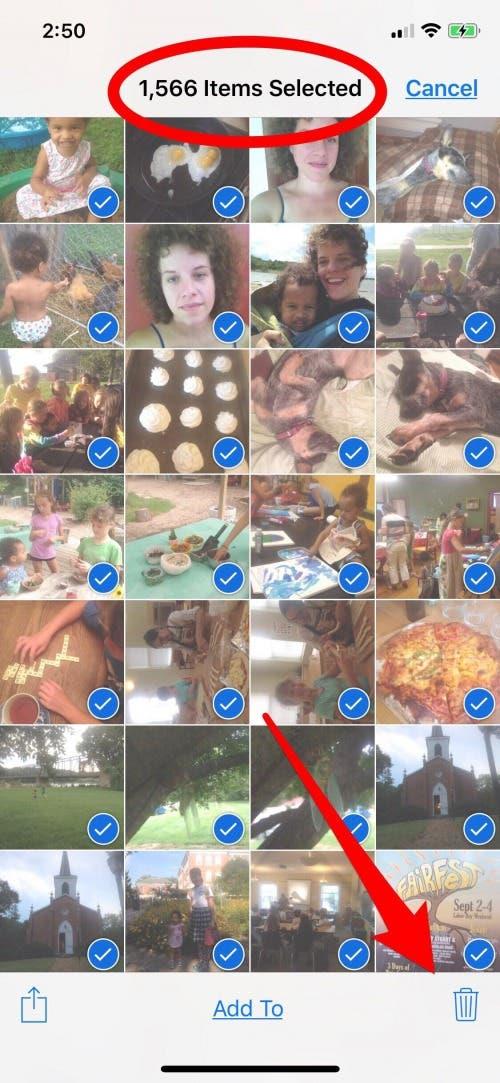
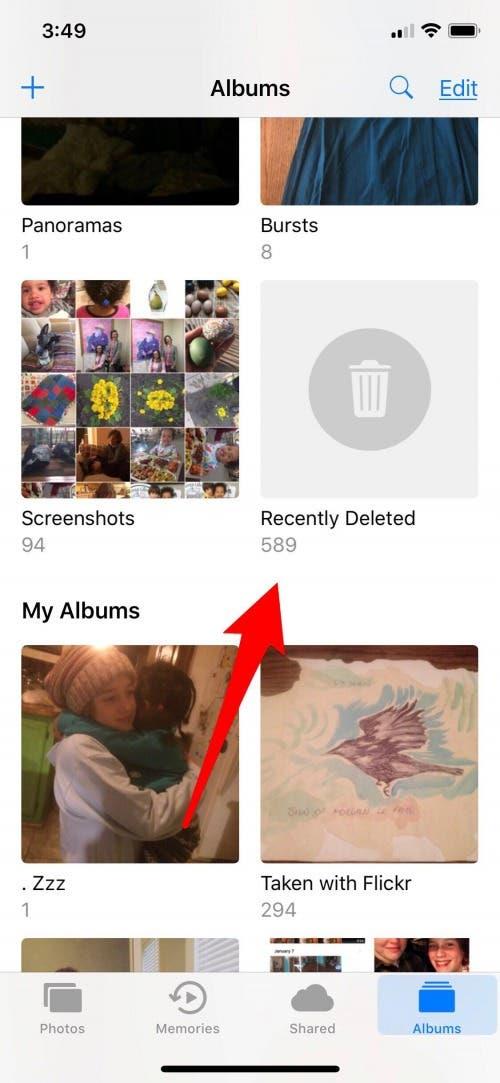
Jak wyczyścić iPhone’a
Jeśli próbujesz usunąć wszystkie zdjęcia z iPhone’a, ponieważ chcesz wyczyścić iPhone’a, upewnij się, że wykonałeś kopię zapasową zdjęć, kontaktów lub aplikacji przed zakończeniem tego procesu; po wyczyszczeniu iPhone’a usunie zdjęcia z iPhone’a, wyczyści iPhone’a i usunie wszystko. To świetnie, jeśli jest to zamierzone, ale nie tak bardzo, jeśli potrzebujesz tych rzeczy w przyszłości!
Mogą Państwo wyczyścić iPhone’a i usunąć z niego zdjęcia w tym samym czasie za pomocą tego procesu.
- Proszę otworzyć Ustawienia.
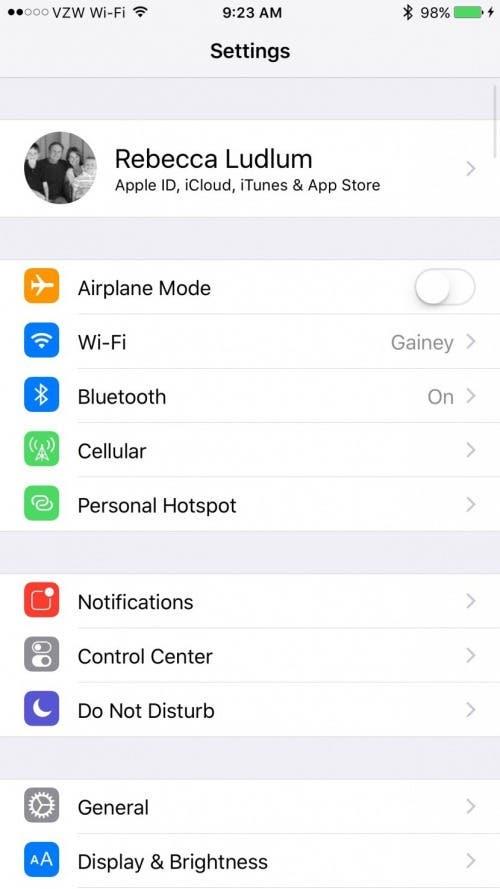
- Proszę dotknąć Ogólne.
- Proszę przewinąć w dół i wybrać Resetuj.
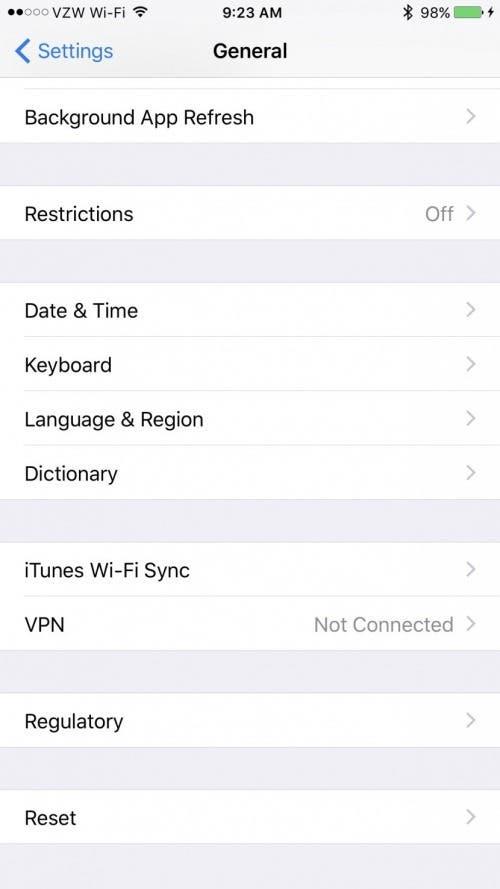
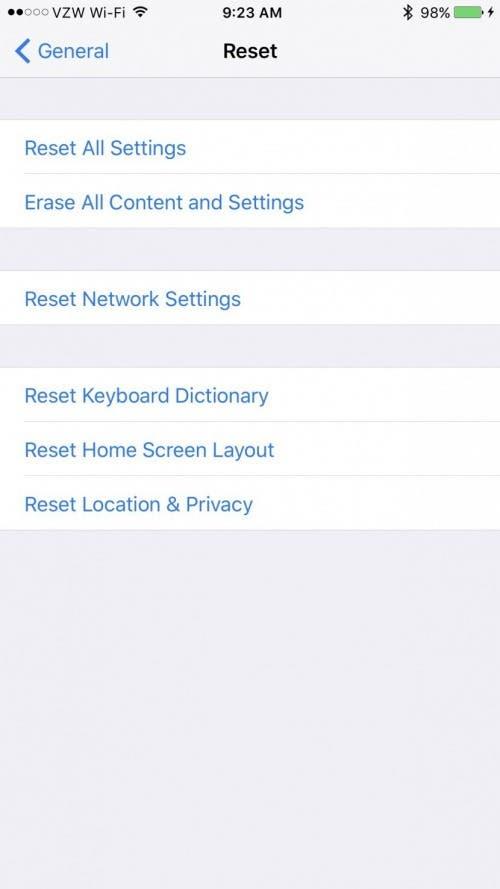
- Proszę wybrać Wymaż całą zawartość i ustawienia.
- Następnie, aby potwierdzić, proszę wybrać Kopia zapasowa, a następnie Wymaż lub Wymaż teraz (jeśli kopia zapasowa iPhone’a została już utworzona).
Dlaczego należy wymazać i zresetować iPhone’a przed sprzedażą lub oddaniem go?
Być może zastanawiają się Państwo, dlaczego należy wyczyścić iPhone’a przed wysłaniem go znajomemu lub członkowi rodziny. Może się Państwu wydawać, że usuwanie zdjęć z iPhone’a jest dziwne, jeśli trafia on do kogoś, kogo Państwo znają lub komu ufają. Jednym z głównych powodów, dla których zawsze należy wymazać i zresetować iPhone’a przed sprzedażą lub przekazaniem go znajomemu, jest zapewnienie bezpieczeństwa danych osobowych.
Państwa dane osobowe są przechowywane na iPhonie, w tym wszystko, od witryn, w których robią Państwo zakupy, po historię przeglądania i zdjęcia. Te rzeczy mogą być bezpieczne u znajomego lub członka rodziny, ale jeśli telefon zostanie im skradziony lub ostatecznie przekażą go komuś innemu, mogą Państwo nie być tak bezpieczni.
Powyższy proces jest szybki i łatwy. Dzięki niemu można mieć pewność, że telefon jest czysty i trafi do nowego właściciela. Proszę chronić swoją cyfrową tożsamość i upewnić się, że wszystkie informacje zostały usunięte z iPhone’a przed sprzedażą. Proszę wyczyścić iPhone’a dla przyjaciół i rodziny, aby uniknąć problemów z synchronizacją i łącznością! iPhone może być trudny w zarządzaniu z dwiema tożsamościami przechowywanymi w jednym telefonie. Być może dokonali Państwo aktualizacji i są zalogowani na nowym telefonie, ale kontakty i zdjęcia mogą zacząć znikać, gdy znajomy lub członek rodziny usunie stare lub niepotrzebne informacje. Ponieważ usługa iCloud zapewnia aktualizację danych na różnych urządzeniach, nadal będą one przesyłane do i z tego urządzenia, co może być mylące dla użytkownika i właściciela nowego telefonu.
